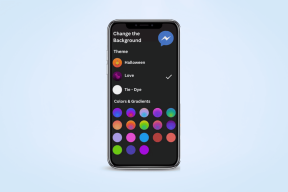როგორ გააკეთოთ ანიმაციური ინსტაგრამის ისტორიები Canva-ში მობილურზე და დესკტოპზე
Miscellanea / / June 07, 2022
Canva არის ძლიერი ონლაინ ინსტრუმენტი, რომელსაც შეუძლია მეტის გაკეთება, ვიდრე სურათების რედაქტირება. მაგალითად, შეგიძლიათ შექმნათ რამდენიმე საოცარი ინსტაგრამის პოსტები და დაგეგმეთ ისინი თქვენს პროფილზე გამოსაქვეყნებლად. Canva შეიძლება გახდეს თქვენი Instagram-ის რედაქტირების კომპანიონი მრავალი ფუნქციის უფასოდ მიწოდებით.

ინსტაგრამზე საუბრისას, Canva ასევე დაგეხმარებათ შექმნათ ანიმაციური ისტორიები, რათა თქვენი პროფილი გამოირჩეოდეს დანარჩენისგან. ეს პოსტი გაჩვენებთ ნაბიჯებს ანიმაციური ინსტაგრამის ისტორიების შესაქმნელად Canva-ში მობილურზე და დესკტოპზე.
შექმენით ანიმაციური ინსტაგრამის ისტორიები Canva-ში მობილურზე
ოფიციალური Canva აპლიკაცია ხელმისაწვდომია Android-ისა და iPhone-ის მომხმარებლებისთვის. შეგიძლიათ გამოიყენოთ Canva, რომ შექმნათ რამდენიმე განსაცვიფრებელი პოსტი თქვენი Instagram-ისთვის და რამდენიმე ისტორიის შექმნაც კი ანიმაციის ხელსაწყოების გამოყენებით. გარდა ამისა, თქვენ ასევე შეგიძლიათ დაგეგმეთ თქვენი სოციალური პოსტები Canva-ში.
სანამ წინ წახვალთ, დარწმუნდით, რომ იყენებთ Canva აპის უახლეს ვერსიას თქვენს Android-ზე ან iPhone-ზე.
ჩამოტვირთეთ Canva Android-ისთვის
ჩამოტვირთეთ Canva iPhone-ისთვის
მიჰყევით ამ ნაბიჯებს, რომლებიც იგივეა Android და iPhone მომხმარებლებისთვის.
Ნაბიჯი 1: გახსენით Canva აპი თქვენს Android ან iPhone-ზე.
ნაბიჯი 2: Canva-ს მთავარ გვერდზე, შეეხეთ საძიებო ველს ზედა.

ნაბიჯი 3: ტიპი Instagram Storyდა დააჭირეთ დაბრუნებას.

ნაბიჯი 4: შეეხეთ პოსტის ფორმატის ასარჩევად.
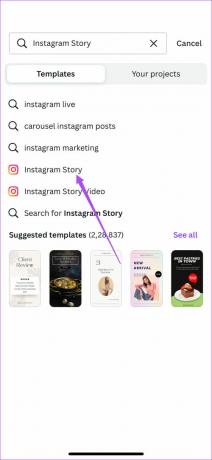
თქვენ შეგიძლიათ აირჩიოთ ცარიელი შაბლონი ან გადახვიდეთ ქვემოთ, რათა აირჩიოთ შაბლონის ნაგულისხმევი ვარიანტებიდან.
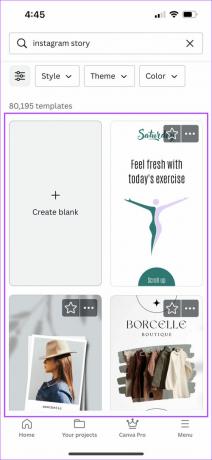
ერთის არჩევის შემდეგ ის გაიხსნება აპში.
თუ თქვენ შეარჩიეთ ცარიელი შაბლონი, აპი მოგთხოვთ დააწკაპუნოთ სურათზე პირდაპირ თქვენი ტელეფონის კამერიდან ან ატვირთოთ ფაილი.

ნაბიჯი 5: აირჩიეთ შაბლონი ბოლოში რედაქტირების ვარიანტების გამოსავლენად.
ნაბიჯი 6: გადაფურცლეთ მარცხნივ და შეეხეთ ანიმაციას ქვედა მენიუში.
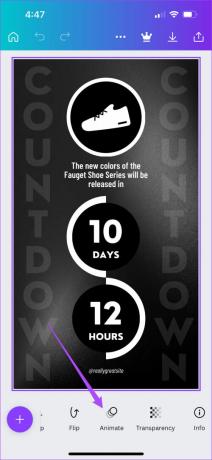
თქვენ ნახავთ უამრავ ვარიანტს თქვენი სურათის ანიმაციისთვის გვერდის ანიმაციების ქვეშ. შეგიძლიათ გადაფურცლეთ მარცხნივ ქვედა მენიუში, რათა გამოავლინოთ მეტი ანიმაციის კატეგორიები და სტილი.

ნაბიჯი 7: აირჩიეთ თქვენთვის სასურველი ანიმაციის სტილი. იგივეს წინასწარი გადახედვა ხელმისაწვდომი იქნება მყისიერად.
შაბლონის კონკრეტული ელემენტის ანიმაციისთვის, როგორიცაა ტექსტი, ფორმა ან ლოგო, შეეხეთ მას. შემდეგი, აირჩიეთ სასურველი ანიმაციის სტილი ქვედა მენიუში არსებული ვარიანტებიდან.

ნაბიჯი 8: ყველა თქვენი ანიმაციის არჩევის შემდეგ, შეეხეთ Play ხატულას, რათა გადახედოთ თქვენი ანიმაციური ინსტაგრამის ისტორიას.

ნაბიჯი 9: მას შემდეგ რაც კმაყოფილი იქნებით ანიმაციებით, შეეხეთ „X“ ხატულას დაკვრის ფანჯრის დახურვისთვის.
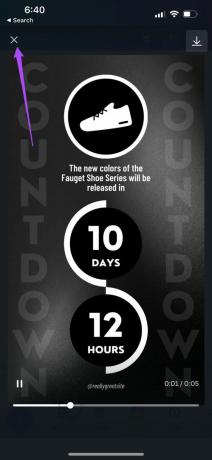
ნაბიჯი 10: შეეხეთ გაზიარების ხატულას ზედა მარჯვენა კუთხეში.

თქვენ შეგიძლიათ აირჩიოთ ფაილის გადმოწერა ან პირდაპირ თქვენს Instagram პროფილზე გაზიარება.

შექმენით ანიმაციური ინსტაგრამის ისტორიები Canva-ში დესკტოპზე
თუ გსურთ გამოიყენოთ Canva უფრო დიდ ეკრანზე დეტალებზე მეტი ფოკუსირებისთვის, შეგიძლიათ შექმნათ ანიმაციური Instagram ისტორიები თქვენი დესკტოპიდან. ინსტაგრამი გაძლევს ამის საშუალებას ატვირთეთ სურათები თქვენი დესკტოპიდან. თუმცა, თქვენ არ შეგიძლიათ ატვირთოთ Instagram ისტორიები. ასე რომ, თქვენ მოგიწევთ ფაილის გადატანა დესკტოპიდან ტელეფონში გამოსაქვეყნებლად.
Მიყევი ამ ნაბიჯებს.
Ნაბიჯი 1: გახსენით თქვენი ბრაუზერი და გადადით canva.com.
ეწვიეთ კანვას
ნაბიჯი 2: დააწკაპუნეთ საძიებო ველზე ვებსაიტის მთავარ გვერდზე.
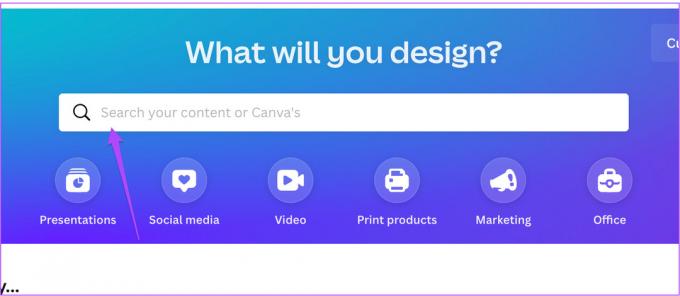
ნაბიჯი 3: ტიპი Instagram Story და დააჭირეთ დაბრუნებას.
ნაბიჯი 4: აირჩიეთ Instagram Story ფორმატი სიიდან.

Canva საიტი მოგთხოვთ გამოიყენოთ ცარიელი შაბლონი ან აირჩიოთ შაბლონის ნაგულისხმევი ვარიანტებიდან.

თუ არ გსურთ Canva Pro-ს გამოწერა, ასევე იპოვით ვარიანტებს ინდივიდუალური ფასიანი შაბლონებისთვის.

ნაბიჯი 5: აირჩიეთ სასურველი შაბლონი და გაუშვით თქვენს ეკრანზე გახსნა.
ნაბიჯი 6: აირჩიეთ შაბლონი და დააჭირეთ ანიმაციას ზედა მენიუს ზოლში.
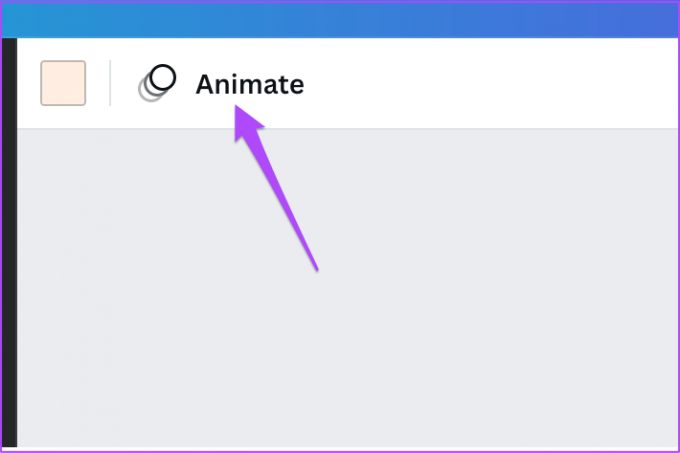
ნაბიჯი 7: აირჩიეთ სასურველი ანიმაცია მარცხენა მენიუდან.

თუ იყენებთ Canva Pro-ს, ასევე შეგიძლიათ შეცვალოთ ანიმაციის სიჩქარე და მიმართულება.
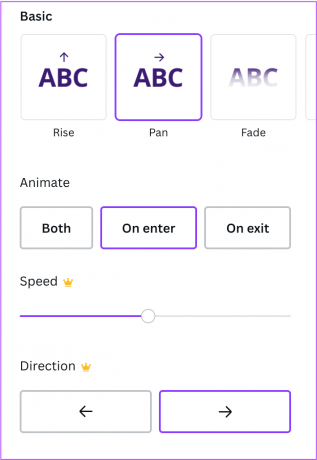
ნაბიჯი 8: თქვენი ანიმაციების შესამოწმებლად დააწკაპუნეთ Play ხატულაზე ზედა მარჯვენა კუთხეში.

ნაბიჯი 9: მას შემდეგ რაც კმაყოფილი იქნებით თქვენი ანიმაციური შაბლონით, დააჭირეთ ღილაკს გაზიარება ზედა მარჯვენა კუთხეში.
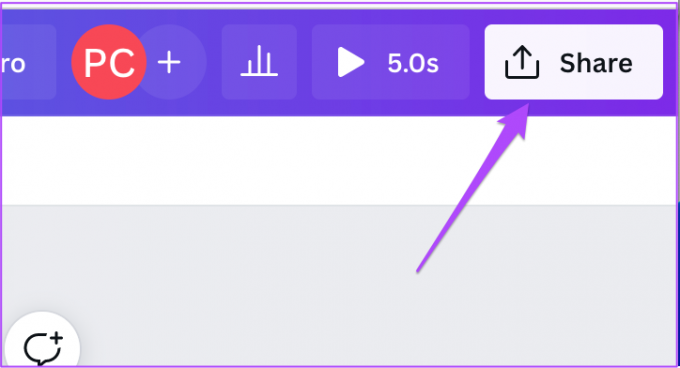
ნაბიჯი 9: დააჭირეთ ჩამოტვირთვა.
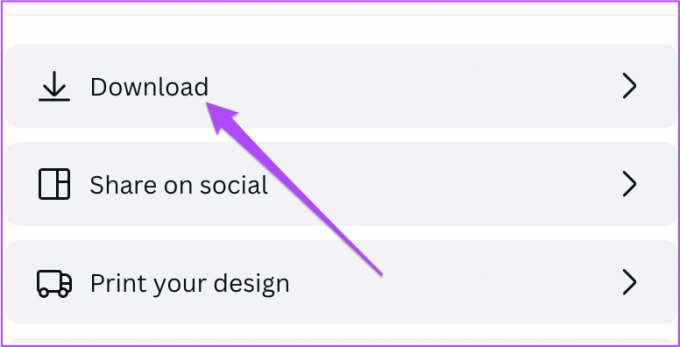
თქვენს კომპიუტერში ფაილის ჩამოტვირთვის შემდეგ, გადაიტანეთ იგი ტელეფონში და გამოაქვეყნეთ ანიმაციური ინსტაგრამის ისტორიის სახით.
შექმენით ანიმაციური ინსტაგრამის ისტორიები Canva-ში
როდესაც ჩვენ ვფიქრობთ უფასო ონლაინ რედაქტირების წყაროზე, რომელიც იძლევა უამრავ ფუნქციას უფასოდ და დაზოგავს დროს, Canva არის უაზრო. თქვენ მიიღებთ წვდომას უფრო სასარგებლო ფუნქციებზე Canva Pro-ით. მაგრამ შემდეგ მომხმარებლების უმეტესობა საკმარისი იქნება ხელმისაწვდომი უფასო ინსტრუმენტებით, რათა გამოიყენოს შემოქმედებითი ნაპერწკალი.
ბოლოს განახლდა 2022 წლის 07 ივნისს
ზემოთ მოყვანილი სტატია შეიძლება შეიცავდეს შვილობილი ბმულებს, რომლებიც დაგეხმარებათ Guiding Tech-ის მხარდაჭერაში. თუმცა, ეს არ იმოქმედებს ჩვენს სარედაქციო მთლიანობაზე. შინაარსი რჩება მიუკერძოებელი და ავთენტური.